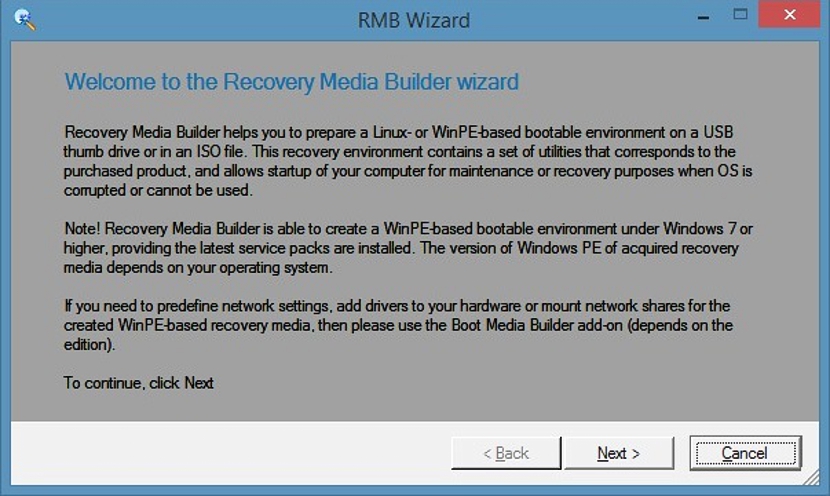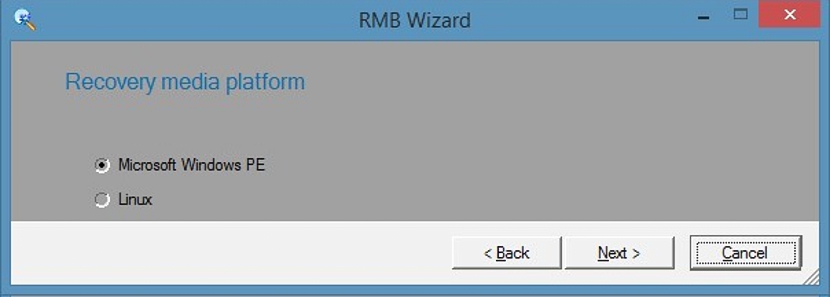اليوم يمكن أن نتحدث عن بندريف USB مباشر ، لأن الزمن قد تغير و تم ترك القرص المضغوط أو DVD Live الذي تم تذكره كثيرًا بالرغم من ذلك ، ليس تمامًا. ولكن كيف يمكنك إنشاء هذا النوع من الملحقات مع بداية ذاتية؟ يمكن أن يكون Paragon Backup and Recovery هو الإجابة على هذا السؤال واحتياجات العديد من الأشخاص الذين قد يمرون بمشكلة خطيرة من خلال عدم توفر إمكانية بدء نظام التشغيل الخاص بهم.
بمعنى آخر ، إذا لم يبدأ نظام التشغيل لديك ، فقد يتضمن ذلك خسارة وشيكة لجميع المعلومات التي قمت باستضافتها على محركات الأقراص الثابتة. إذا كنت لا ترغب في استخراج أي منها لإنقاذ المعلومات الموجودة هناك ، فنحن نوصيك باتباع البرنامج التعليمي التالي حتى تتمكن من ذلك قم بإنشاء محرك أقراص فلاش USB مباشر باستخدام Paragon Backup and Recovery وبالتالي ، قم باستعادة كل ما قمت بإيداعه في القرص الصلب الداخلي للكمبيوتر.
خطوات إنشاء محرك أقراص فلاش USB مباشر باستخدام Paragon Backup and Recovery
وتجدر الإشارة في هذه اللحظة إلى أنه ليس من السياسة الجيدة الانتظار حتى تظهر المشاكل ؛ لقد قدمنا هذا التعليق لأن العديد من الأشخاص يعملون بشكل تقليدي على أجهزة الكمبيوتر الخاصة بهم حتى يحدث نوع من الفشل وتوقف الجهاز عن العمل. في تلك اللحظة بالتحديد عندما تبدأ في البحث عن حل مثل الحل الذي اقترحناه الآن ، وهو أمر قد يمثل مشكلة كبيرة إذا لم نقم مسبقًا بإنشاء بندريف USB Live هذا. بالطبع يمكننا الانتقال إلى جهاز كمبيوتر آخر يعمل بكامل طاقته لإنشاء محرك أقراص فلاش USB هذا ، ولكن إذا لم يكن لدينا شخص قريب بجهازه ، فسنضطر إلى الانتظار حتى وقت آخر لإنقاذ المعلومات المخزنة فيه.
بعد هذه المقدمة الصغيرة التي اقترحناها ، سنذكر أدناه ما يجب القيام به عند محاولة إنشاء بندريف USB مباشر ، بالاعتماد على Paragon Backup and Recovery كما اقترحنا من البداية.
- بادئ ذي بدء ، يجب أن نتجه نحو الموقع الرسمي لـ Paragon Backup and Recovery.
- هناك سنجد نسخة مجانية ، والتي ستخدمنا للهدف المعلن.
- يجب علينا تنزيل الإصدار المتوافق مع نظام التشغيل والكمبيوتر لدينا (يوجد إصدار 32 بت وآخر لـ 64 بت).
- أدخل محرك أقراص USB الذي نريد تحويله إلى "USB مباشر".
في هذا الجانب يجب علينا تحليل بعض المواقف. سيتم تنسيق محرك أقراص USB الذي سنستخدمه مع الهدف المقترح ، لذا سيكون من الملائم استخدام وحدة فارغة أو واحدة لا تكون معلوماتها مهمة ، حيث سيتم فقدها.
بمجرد تشغيل Paragon Backup and Recovery ، سنتلقى شاشة الترحيب ، والتي سيتعين علينا فقط النقر فوق "التالي" (التالي) للاستمرار في المعالج.
توضح لنا الصورة التي يمكنك الإعجاب بها في الجزء العلوي خيارين للاختيار من بينها عند إنشاء بندريف USB المباشر ؛ سيُنشئ النظام الأول نظام تشغيل مخفضًا ، يُعرف باسم مايكروسوفت ويندوز بي. يمكننا أيضًا اختيار Linux كبديل ؛ يجب أن يكون نظام التشغيل الذي سنختاره ليكون جزءًا من USB pendrive مرتبطًا بالتجربة التي نمتلكها في التعامل مع أي منها.
تتضمن الخطوات اللاحقة الحاجة إلى اتباع المعالج بخيارات التكوين لما نقوم به ، وهو أمر يسهل تنفيذه ولا يتطلب قدرًا كبيرًا من المعرفة من جانب المستخدم.
بمجرد أن نقوم بإنشاء برنامج Live USB pendrive ، لاستخدامه سيتعين علينا فقط قم بإعادة تشغيل جهاز الكمبيوتر الخاص بنا مع الملحق الموجود في منفذ مجاني. في السابق ، كان علينا إدارة BIOS لجهاز الكمبيوتر الخاص بنا ، وتكوينه لقبول هذا الملحق كوحدة تمهيد أولى ، وإلا فسيكون القرص الثابت هو الذي سيحاول بدء التشغيل. بهذه المساعدة الصغيرة التي قدمها لنا مطور Paragon Backup and Recovery ، يمكننا استعادة أكبر قدر ممكن من المعلومات المخزنة على محركات الأقراص الثابتة.